Дизайн на Groovy Етажни планове и 3D оформления с Dragonfly [groovyReview]

Винаги сте искали да проектирате вашата мечтана къща, но не можетеси позволите (или разберете) скъп архитект софтуер? Винаги има опция да играете „The Sims“ :), но да. Плюс това, получаването на всички тези разширения може да пробие дупка в портфейла ви! Добрата новина е, че имате друга РЕАЛНА опция! Ако имате творческа искра или просто искате да строите къщи на „The Sims“ много, тогава ще харесате това безплатно онлайн уеб приложение от Autodesk, наречено Project Dragonfly.
Проектът Dragonfly е технологичен преглед на Autodeskуеб базирано 2D / 3D подово приложение за всички нива на дизайнери и домашни ремодели. Приложението е идеално за тези, които се нуждаят от лесен, интуитивен инструмент за планиране на етаж, за да мечтаят, организират и предвиждат промени в своето жизнено пространство.
Вземете го за безплатно тестово шофиране и гледайте как дизайнът и декорацията визии се оформят точно пред очите ви. Тогава ни кажете какво мислите за тази вълнуваща нова концепция!
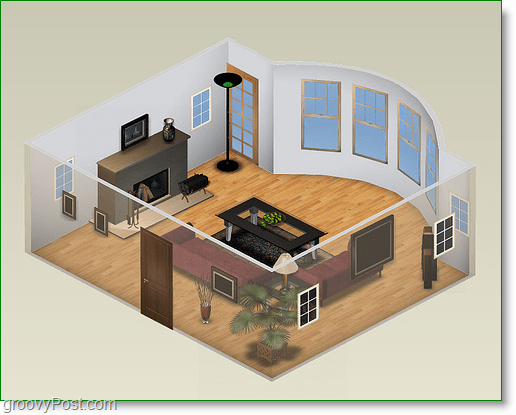
Уеб приложението е достъпно на http: // dragonfly.autodesk.com/home и е напълно безплатна за употреба. Няма файлове за изтегляне, нищо за инсталиране. Както казах, това е уеб приложение, което работи „в облака“, така да се каже. Само за няколко минути на сайта можете да работите с предварително изработените дизайни на Autodesk. Или, ако предпочитате, можете да скочите направо в дизайнерската пясъчна кутия и да създадете къщата си от нулата! Много се забавлявах, играейки с него. Погледни!
Как да проектирате оформление за основна къща стая, използвайки Project Dragonfly от Autodesk
1. Ще започнем с етаж с квадратна стая. влача на Квадратна стая до мрежата отляво. Сега тя трябва да постави под с приличен размер. Стаята автоматично ще създаде стени (дебели черни линии) за себе си, заобикалящи пода.
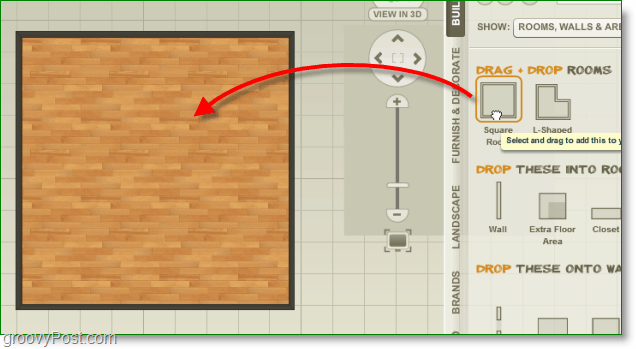
Забележка: Когато добавите предмет в стената или в съседство с нея, ще ви бъдат дадени точни измервания на разстоянието в реално време, когато го поставите!

2. Сега, когато имаме поставена основна стая, нека започнем с оформлението. Под Show: Изберете Врати и прозорци, тогава Кликнете Врати.
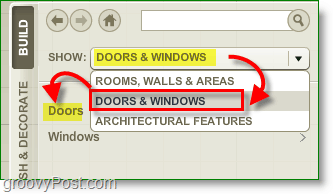
3. Вдясно ще видите списък на вратите, Изберете а врата харесваш и тогава влача и Изпускайте то в a Стена. Вратите могат да се завъртат, за да контролират в коя посока се отварят.
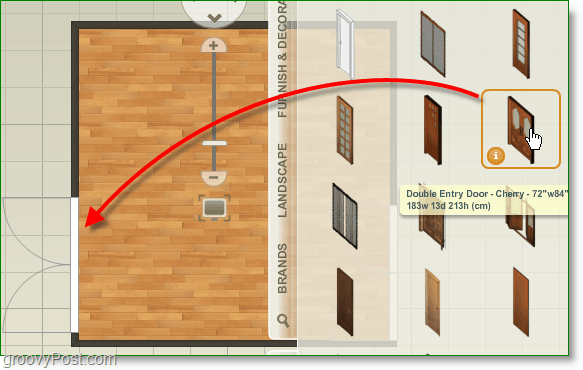
Забележка: За завъртане / изтриване / копиране / промяна на правилата на обекта, просто Щракнете върху обекта и тогава ще се появи менюто. Като алтернатива за изтриване на обекти можете да натиснете клавиша Del на клавиатурата си.
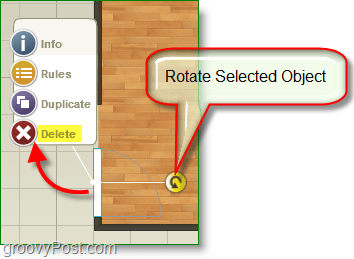
4. Сега да хвърлим малко светлина по темата. Под Show: Изберете Windows, и тогава Дръпни и пусни ги върху стените ви.
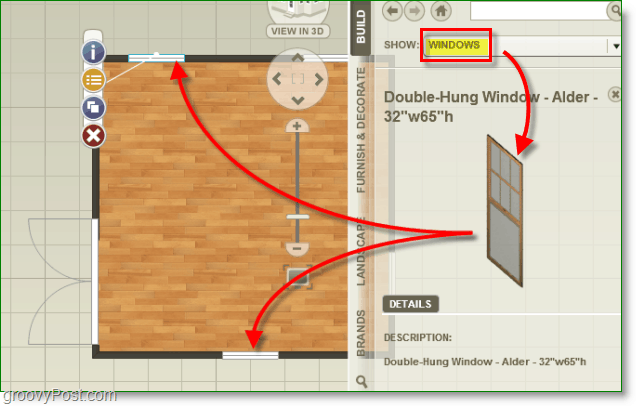
5. Нека започнем да украсяваме и добавяме мебели. Кликнете на Обзавеждане и декорация бутон и след това Изберете Мебели.
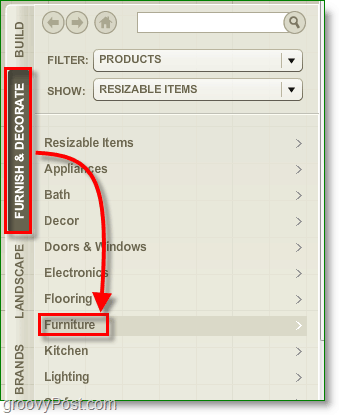
6. Нека добавим диван от Плъзгане и пускане върху пода.
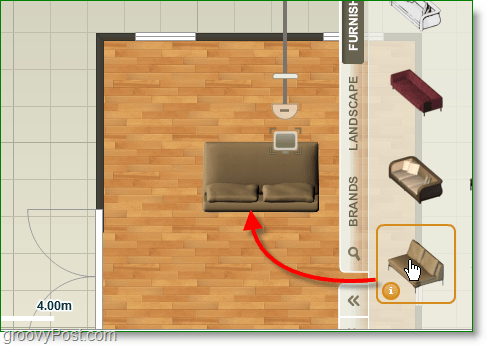
Забележка: Има много други мебелни предмети, които да поставите в стаята; бързо да намерите това, което търсите, използвайте Поле за търсене. Въведете това, което търсите, и то ще покаже всички възможни резултати.
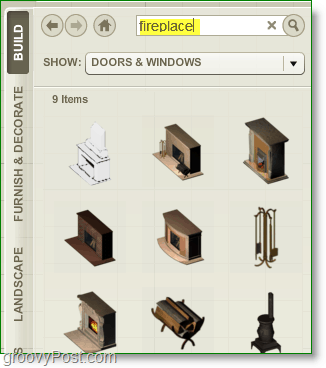
7. продължи добавяне на мебели и декорации, докато не се задоволите добре с дизайна си. След като поставите стаята си навън, Кликнете Преглед в 3D.
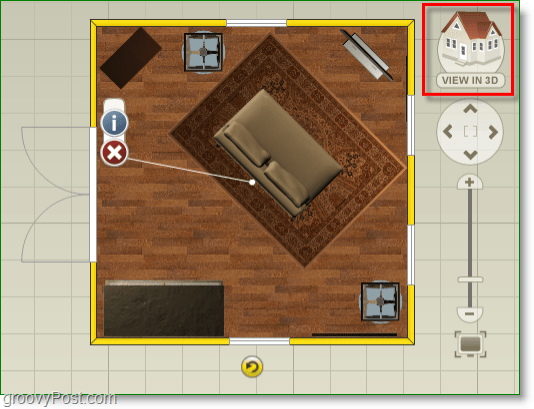
8. 3D изглед е това, което отличава това приложение. Не само получавате визуално привлекателно изображение на вашия дизайн, но и можете да регулирате височината на предмети, прикрепени към стените ви, като например прозорци.
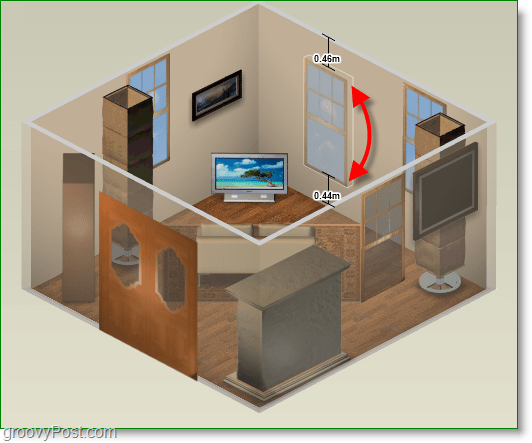
На този етап можете просто да продължите да добавяте стаи и врати, или да разширите и да направите една гигантска стая, възможностите са безкрайни!
Направете го многостранен
Безкрайно, имам предвид. Ако искате по-голяма къща и искате да създадете допълнителни етажи - отидете за нея! Просто Кликнете на + табелка до 1-ви ЕТАЖ. Дайте име и описание на новия си етаж; дори можете да клонирате различни нива, за да поддържате постоянна консистенция между тях.

Запазете и споделете вашите дизайни
За да запазите дизайна си, ще ви трябва акаунт на Autodesk. Ако нямате такъв, ще бъдете подканени да го създадете, когато се опитате да запазите.
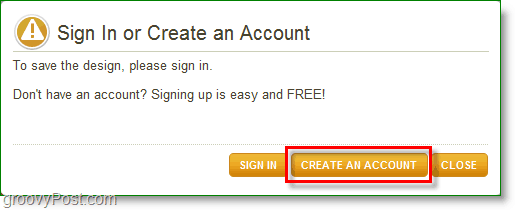
Като цяло, за безплатно уеб приложение, ProjectDragonfly е много впечатляващо малко средство. Единственият недостатък, който открих, беше, че производителността му намаля, ако направите дизайна си прекалено голям. Различно от това, МНОГО жив!
Ако в началото ви липсва идеи, винаги можете да разгледате страницата на Flickr с проект на Dragonfly AD за повече вдъхновение с вашите дизайни.
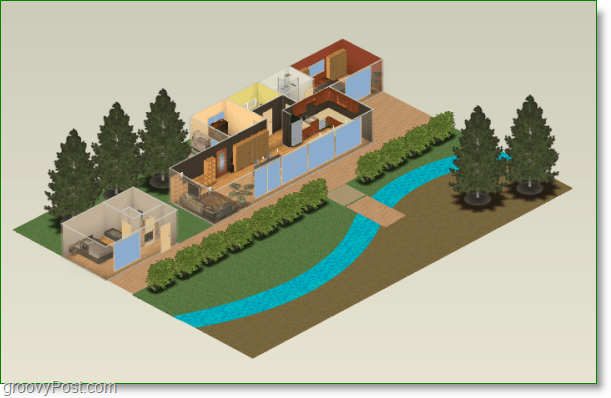
Ако създадете нещо готино, пуснете линк в нашите коментари към снимка! Ще се радвам да видите какво измисляте!
![Споделете всяка песен с кратък URL адрес, използвайки Tinysong [groovyReview]](/images/reviews/share-any-song-with-a-short-url-using-tinysong-groovyreview.png)
![Lucyphone чака в режим на задържане, така че не е нужно да [groovyReview]](/images/reviews/lucyphone-waits-on-hold-so-you-don8217t-have-to-groovyreview.png)
![Cure Writers блокира социално със Skribit [groovyReview]](/images/reviews/cure-writers-block-socially-with-skribit-groovyreview.png)







Оставете коментар